- Πώς μπορώ να κλείσω το iPhone μου;
- Πώς μπορώ να απενεργοποιήσω το iPhone 8 ή παλαιότερο;
- Πώς να απενεργοποιήσετε τη λειτουργία χαμηλής κατανάλωσης στο iPhone;
- Πώς να απενεργοποιήσετε το iPhone;
- Πώς μπορώ να αναγκάσω το iPhone 8 μου να κλείσει;
- 5 εύκολοι τρόποι για να απενεργοποιήσετε το iPhone χωρίς κουμπί λειτουργίας
- Απενεργοποιήστε το iPhone σας μέσω του μενού ρυθμίσεων
- Πώς μπορώ να απενεργοποιήσω το iPhone 6 μου;
- Πώς μπορώ να απενεργοποιήσω το iPhone μου χωρίς κουμπί λειτουργίας;
- Απενεργοποιήστε το iPhone σας μέσω συντόμευσης
- Πώς να απενεργοποιήσετε το iPhone χωρίς κουμπιά;
- Πώς μπορώ να απενεργοποιήσω το iPhone μου;
- Πώς μπορώ να απενεργοποιήσω το iPhone X μου χωρίς το πληκτρολόγιο;
- Χρησιμοποιήστε το Apple Assistive Touch
- Πώς απενεργοποιείτε το smartphone σας;
- Πώς μπορώ να απενεργοποιήσω τη συσκευή μου χρησιμοποιώντας το κουμπί λειτουργίας;
- Πώς να διορθώσετε ότι το iPad δεν θα ενεργοποιηθεί;
- Πώς μπορώ να επανεκκινήσω το iPhone 8 μου;
- Προγραμματισμός χρόνου απενεργοποίησης οθόνης
- Προγραμματίστε ένα διαφορετικό κουμπί για να απενεργοποιήσετε το iPhone σας
- Πώς μπορώ να απενεργοποιήσω το iPad μου;
- Πώς μπορώ να απενεργοποιήσω το iPhone X μου χωρίς τη γραμμή διαφανειών;
- συμπέρασμα
Τα iPhone θεωρούνται ένα από τα πιο εύχρηστα smartphone, καθώς είναι απλά και πολύπλοκα με λιγότερα χειριστήρια και κουμπιά. Ωστόσο, τι γίνεται εάν τα φυσικά κουμπιά δεν λειτουργούν και πρέπει να απενεργοποιήσετε τη συσκευή σας; Υπάρχουν διάφοροι λόγοι για τους οποίους μπορεί να θέλετε να απενεργοποιήσετε το iPhone σας χωρίς να χρησιμοποιήσετε το κουμπί λειτουργίας. Ίσως το κουμπί λειτουργίας έχει σπάσει ή ίσως απλά θέλετε να εξοικονομήσετε τη φθορά του. Όποιος κι αν είναι ο λόγος, υπάρχουν μερικοί εύκολοι τρόποι για να το κάνετε αυτό.
1.
Το AssistiveTouch είναι μια δυνατότητα που μπορεί να ενεργοποιηθεί στις ρυθμίσεις Προσβασιμότητας του iPhone σας. Μόλις ενεργοποιηθεί, προσθέτει ένα εικονίδιο μικρού κύκλου στην οθόνη σας που μπορεί να χρησιμοποιηθεί στη θέση του κουμπιού λειτουργίας. Για να απενεργοποιήσετε το iPhone σας με το AssistiveTouch, απλώς ανοίξτε την εφαρμογή Ρυθμίσεις και μεταβείτε στο Γενικά > Προσβασιμότητα > AssistiveTouch και, στη συνέχεια, ενεργοποιήστε το διακόπτη δίπλα στο AssistiveTouch.
2.
Το Siri είναι ο εικονικός βοηθός της Apple που μπορεί να ενεργοποιηθεί με φωνητικές εντολές. Το Siri μπορεί επίσης να χρησιμοποιηθεί για να απενεργοποιήσετε το iPhone σας χωρίς να χρησιμοποιήσετε το κουμπί λειτουργίας. Απλώς πείτε “Hey Siri” ακολουθούμενο από “Turn off my iPhone” και η Siri θα το φροντίσει για εσάς (υπό την προϋπόθεση ότι έχετε ενεργοποιήσει το Hey Siri στις Ρυθμίσεις).
Πώς μπορώ να κλείσω το iPhone μου;
iPhone με το κουμπί Home: Πατήστε παρατεταμένα το πλευρικό κουμπί και, στη συνέχεια, σύρετε το ρυθμιστικό. Όλα τα μοντέλα: Μεταβείτε στις Ρυθμίσεις > Γενικά > Τερματισμός λειτουργίας και, στη συνέχεια, σύρετε το ρυθμιστικό. Βοηθητικός?
Πώς μπορώ να απενεργοποιήσω το iPhone 8 ή παλαιότερο;
Επανεκκινήστε το iPhone 8 ή παλαιότερο ή το iPod touch. Πατήστε παρατεταμένα το κουμπί Επάνω (ή Πλαϊνό) μέχρι να εμφανιστεί το ρυθμιστικό απενεργοποίησης. Αφού απενεργοποιηθεί η συσκευή σας, πατήστε και κρατήστε πατημένο το κουμπί Επάνω (ή Πλαϊνό) ξανά μέχρι να δείτε το λογότυπο της Apple. * Με το iOS 11 ή νεότερη έκδοση, μπορείτε να απενεργοποιήσετε τη συσκευή σας μεταβαίνοντας στις Ρυθμίσεις > Γενικά > Τερματισμός λειτουργίας.
3 .Χρησιμοποιήστε την καθοδηγούμενη πρόσβαση
Η καθοδηγούμενη πρόσβαση είναι μια δυνατότητα προσβασιμότητας που σας επιτρέπει να απενεργοποιήσετε ορισμένα μέρη της διεπαφής του iPhone σας, ώστε να μπορείτε να τη χρησιμοποιείτε πιο εύκολα ή να εστιάσετε σε μια συγκεκριμένη εργασία, όπως να παίξετε ένα παιχνίδι ή να διαβάσετε ένα eBook… κ.λπ. Χωρίς πρόσβαση στο σπίτι Κουμπί ,Μπορείτε να αποτρέψετε οποιονδήποτε να απενεργοποιήσει τη Λειτουργία καθοδηγούμενης πρόσβασης ορίζοντας τον κωδικό πρόσβασης στην περιοχή ρύθμιση> γενική>προσβασιμότητα>καθοδηγούμενη πρόσβαση όταν κάνετε τριπλό κλικ στο κουμπί αρχικής σελίδας ενώ εκτελείται η λειτουργία καθοδηγούμενης πρόσβασης. Τώρα πατήστε έναρξη στην επάνω δεξιά γωνία μόνο μία φορά, όχι συνεχόμενες τρεις φορές, διαφορετικά θα προκαλούσε την οθόνη κλήσης έκτακτης ανάγκης .. Αυτό είναι το μόνο που τώρα το iDevice μετατρέπεται σε συσκευή σαν περίπτερο που θα μπορούσε να εκτελεί μόνο μία εφαρμογή έως ότου απενεργοποιηθεί η καθοδηγούμενη πρόσβαση μέσω της ίδιας διαδικασίας.” μόλις η εφαρμογή τερματιστεί αυτόματα Ή με δύναμη, τότε ο χρήστης θα προσγειωθεί ξανά σε αρχική οθόνη όπου θα μπορούσε να ενεργοποιήσει/απενεργοποιήσει ξανά τις λειτουργίες.”
4 . jailbreak τη συσκευή σας Υπάρχουν πολλές καλές προσαρμογές jailbreak διαθέσιμες που προσθέτουν βολικές συντομεύσεις σε όλο το iOS, επιτρέποντας στους χρήστες να απενεργοποιούν γρήγορα τις συσκευές τους με ευκολία, ανεξάρτητα από το αν το Touch ID ή ο αισθητήρας Face ID λειτουργούν άψογα ή όχι. “Ένα εξαιρετικό tweak της Cydia που ονομάζεται PowerDown Enhancer (PDE ) παρέχει πολλές επιλογές για τον τερματισμό της λειτουργίας συσκευών iOS…” 5τελευταία ΧΡΗΣΗ ΜΟΝΤΕΛΟΥ DFU Τελευταία αλλά εξίσου σημαντική μέθοδος Αν δεν έχει σημασία Υπάρχουν πολλοί τρόποι αντιμετώπισης τέτοιων καταστάσεων στο Android. Αλλά θα εκπλαγείτε αν μάθετε ότι υπάρχουν 5 διαφορετικοί τρόποι για να απενεργοποιήσετε το iPhone χωρίς το κουμπί λειτουργίας. Και σήμερα σε αυτό το άρθρο, θα τα συζητήσουμε λεπτομερώς.
Πώς να απενεργοποιήσετε τη λειτουργία χαμηλής κατανάλωσης στο iPhone;
Η λειτουργία χαμηλής κατανάλωσης μειώνει την ποσότητα ενέργειας που χρησιμοποιεί το iPhone σας όταν η μπαταρία πέφτει. Για να ενεργοποιήσετε ή να απενεργοποιήσετε τη λειτουργία χαμηλής κατανάλωσης, μεταβείτε στις Ρυθμίσεις > Μπαταρία. Μπορείτε επίσης να ενεργοποιήσετε και να απενεργοποιήσετε τη Λειτουργία χαμηλής κατανάλωσης από το Κέντρο Ελέγχου.Μεταβείτε στις Ρυθμίσεις > Κέντρο ελέγχου > Προσαρμογή στοιχείων ελέγχου και, στη συνέχεια, επιλέξτε Λειτουργία χαμηλής κατανάλωσης για να το προσθέσετε στο Κέντρο ελέγχου.
Πώς να απενεργοποιήσετε το iPhone;
iPhone με Face ID: Πατήστε ταυτόχρονα και κρατήστε πατημένο το πλευρικό κουμπί και ένα από τα δύο κουμπιά έντασης ήχου μέχρι να εμφανιστούν τα ρυθμιστικά και, στη συνέχεια, σύρετε το ρυθμιστικό Power Off. iPhone με το κουμπί Home: Πατήστε παρατεταμένα το πλευρικό κουμπί και, στη συνέχεια, σύρετε το ρυθμιστικό. Όλα τα μοντέλα: Μεταβείτε στις Ρυθμίσεις > Γενικά > Τερματισμός λειτουργίας και, στη συνέχεια, σύρετε το ρυθμιστικό.
Πώς μπορώ να αναγκάσω το iPhone 8 μου να κλείσει;
Πατήστε το κουμπί τροφοδοσίας προς τα κάτω και το πλευρικό κουμπί έντασης και κρατήστε πατημένα και τα δύο μέχρι να δείτε το λογότυπο της Apple, αυτό μπορεί να διαρκέσει 30 δευτερόλεπτα. Μετάβαση στο i books λήψη του οδηγού χρήστη ios 11 και του οδηγού χρήστη του iPhone 8 και τα δύο είναι δωρεάν. πώς μπορώ να αναγκάσω το iPhone 8 μου να κλείσει για επαναφορά; Ένα φόρουμ όπου οι πελάτες της Apple αλληλοβοηθούνται με τα προϊόντα τους. Μάθε περισσότερα.
Κάθε φορά που το κουμπί λειτουργίας στο smartphone σας δεν ανταποκρίνεται, αφαιρεί πολλές λειτουργίες, όπως την οθόνη κλειδώματος, στιγμιότυπα οθόνης και τη δυνατότητα απενεργοποίησης του iPhone σας. Αλλά μην ανησυχείτε, καθώς υπάρχουν μερικές εύκολες λύσεις για αυτό το πρόβλημα και μπορείτε να απενεργοποιήσετε το iPhone σας προσωρινά χωρίς να χρησιμοποιήσετε κανένα κουμπί υλικού.

5 εύκολοι τρόποι για να απενεργοποιήσετε το iPhone χωρίς κουμπί λειτουργίας
Έτσι, στο iPhone, δεν έχετε τη δυνατότητα να χρησιμοποιήσετε οποιαδήποτε εφαρμογή τρίτου μέρους για να τερματίσετε ή να επανεκκινήσετε το iPhone σας. Επίσης, δεν χρειάζεται να κάνετε jailbreak στο iPhone σας για να χρησιμοποιήσετε αυτές τις μεθόδους. Επομένως, είναι ασφαλή και λειτουργούν σε όλα τα iPhone με iOS 10 και νεότερη έκδοση.
Απενεργοποιήστε το iPhone σας μέσω του μενού ρυθμίσεων
Αυτός είναι ο ευκολότερος τρόπος για να απενεργοποιήσετε το iPhone σας χωρίς να χρησιμοποιήσετε κανένα κουμπί υλικού. Κάθε iPhone έχει τη δυνατότητα επανεκκίνησης ή τερματισμού λειτουργίας χρησιμοποιώντας εντολές λογισμικού. Ακολουθήστε την παρακάτω διαδρομή για να το κάνετε.
- Ανοίξτε την εφαρμογή Ρυθμίσεις στο iPhone σας και μεταβείτε στα Γενικά.

Πώς μπορώ να απενεργοποιήσω το iPhone 6 μου;
Πώς να απενεργοποιήσετε το My iPhone 6 1 Πατήστε παρατεταμένα ένα από τα κουμπιά έντασης ήχου και το πλευρικό κουμπί μέχρι να εμφανιστεί το ρυθμιστικό απενεργοποίησης. 2 Σύρετε το ρυθμιστικό και μετά περιμένετε 30 δευτερόλεπτα για να απενεργοποιηθεί η συσκευή σας.3 Για να ενεργοποιήσετε ξανά τη συσκευή σας, πατήστε παρατεταμένα το πλευρικό κουμπί (στη δεξιά πλευρά του iPhone σας) μέχρι να δείτε το λογότυπο της Apple. Δείτε περισσότερα….
Πώς μπορώ να απενεργοποιήσω το iPhone μου χωρίς κουμπί λειτουργίας;
Πατήστε τον μαύρο κύκλο για να ανοίξετε το μενού βοηθητικής αφής και, στη συνέχεια, πατήστε Συσκευή και πατήστε παρατεταμένα το εικονίδιο Κλείδωμα οθόνης. Αυτό θα εμφανίσει το ρυθμιστικό Power-Off του iPhone – δεν χρειάζεται πλέον κουμπί λειτουργίας!
Διαφημίσεις
- Εδώ μετακινηθείτε προς τα κάτω μέχρι να δείτε το κουμπί τερματισμού λειτουργίας. Κάντε κλικ σε αυτό και το iPhone σας θα κλείσει.
Απενεργοποιήστε το iPhone σας μέσω συντόμευσης
Σε περίπτωση που χρειάζεται συχνά να τερματίζετε τη λειτουργία του iPhone σας και η μετάβαση στη σελίδα ρυθμίσεων δεν είναι αποτελεσματική για εσάς, τότε μπορείτε να χρησιμοποιήσετε τις συντομεύσεις Siri για να το κάνετε. Για αυτήν τη μέθοδο, πρέπει να έχετε πρόσβαση στην εφαρμογή Συντομεύσεις Siri που είναι διαθέσιμη σε συσκευές iOS 14 και νεότερες εκδόσεις.
- Πρώτα, βεβαιωθείτε ότι έχετε κατεβάσει την εφαρμογή Συντομεύσεις από το Appstore.

- Αφού πραγματοποιήσετε λήψη και διαμόρφωση, κάντε λήψη της συντόμευσης τερματισμού λειτουργίας και αποθηκεύστε τη στη συσκευή σας.

- Μπορείτε να κάνετε κλικ στη συντόμευση τερματισμού λειτουργίας, η συσκευή σας θα τερματιστεί.
Σε περίπτωση που θέλετε να χρησιμοποιήσετε αυτήν τη συντόμευση πολλές φορές, μπορείτε να την αποθηκεύσετε στην αρχική σας οθόνη για εύκολη πρόσβαση.
Πώς να απενεργοποιήσετε το iPhone χωρίς κουμπιά;
Είναι επίσης δυνατό η οθόνη σας να λειτουργεί καλά αλλά τα κουμπιά σας να σταματήσουν να λειτουργούν. Εάν προκύψει τέτοιο πρόβλημα, υπάρχει άλλος τρόπος να απενεργοποιήσετε το iPhone σας χωρίς να χρησιμοποιήσετε κανένα κουμπί στη συσκευή σας. Ακολουθήστε αυτά τα βήματα για να απενεργοποιήσετε το iPhone σας χρησιμοποιώντας μόνο την οθόνη σας: Ανοίξτε την εφαρμογή Ρυθμίσεις και επιλέξτε Γενικά.
Πώς μπορώ να απενεργοποιήσω το iPhone μου;
Για να ενεργοποιήσετε ξανά τη συσκευή σας, πατήστε παρατεταμένα το πλευρικό κουμπί (στη δεξιά πλευρά του iPhone σας) μέχρι να δείτε το λογότυπο της Apple. Πατήστε και κρατήστε πατημένο το πλευρικό κουμπί μέχρι να εμφανιστεί το ρυθμιστικό απενεργοποίησης. Σύρετε το ρυθμιστικό και μετά περιμένετε 30 δευτερόλεπτα για να απενεργοποιηθεί η συσκευή σας. Εάν η συσκευή σας έχει παγώσει ή δεν ανταποκρίνεται, επανεκκινήστε αναγκαστικά τη συσκευή σας.
Πώς μπορώ να απενεργοποιήσω το iPhone X μου χωρίς το πληκτρολόγιο;
Επανεκκινήστε το iPhone X ή μεταγενέστερο Πατήστε παρατεταμένα το Πλαϊνό κουμπί και ένα από τα δύο κουμπιά έντασης ήχου μέχρι να εμφανιστεί το ρυθμιστικό απενεργοποίησης. Σύρετε το ρυθμιστικό για να απενεργοποιήσετε εντελώς τη συσκευή σας. * Αφού απενεργοποιηθεί η συσκευή σας, πατήστε παρατεταμένα ξανά το κουμπί Side μέχρι να δείτε το λογότυπο της Apple.
Διαφημίσεις
Χρησιμοποιήστε το Apple Assistive Touch
Και πάλι, αυτή είναι μια εύκολη μέθοδος για να μιμηθείτε ορισμένα από τα κουμπιά υλικού στο iPhone σας. Όχι μόνο το κουμπί λειτουργίας, αλλά μπορεί επίσης να σας βοηθήσει να τραβήξετε στιγμιότυπα οθόνης, να μειώσετε ή να αυξήσετε την ένταση του ήχου, να εκκινήσετε το Siri, να επανεκκινήσετε ή ακόμα και να απενεργοποιήσετε το iPhone σας χωρίς να χρησιμοποιήσετε κανένα κουμπί υλικού.
- Ανοίξτε την εφαρμογή Ρυθμίσεις στο iPhone σας και μεταβείτε στις Επιλογές Προσβασιμότητας.
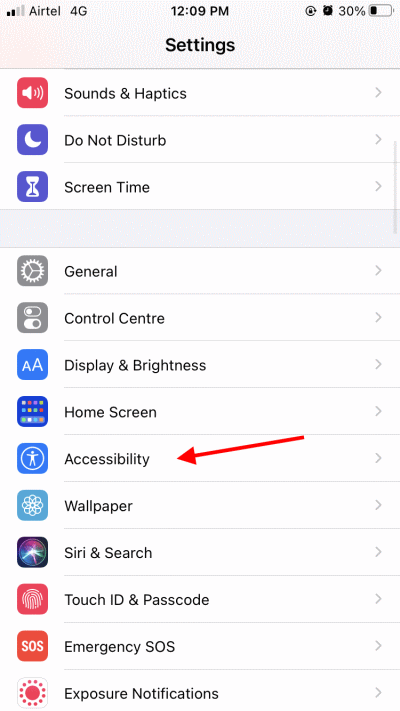
- Εδώ μεταβείτε στην επιλογή >Βοηθητική αφή > ενεργοποιήστε το ρυθμιστικό.

Διαφημίσεις
- Μόλις το ενεργοποιήσετε, μια νέα βοηθητική μπάλα θα είναι ενεργή.

Πώς απενεργοποιείτε το smartphone σας;
Η απενεργοποίηση των φορητών συσκευών σας έχει μετατραπεί από ένα απλό πάτημα κουμπιού στο κράτημα πολλών κουμπιών σε διάστημα μερικών ετών. Παρά το γεγονός ότι διαθέτει ένα αποκλειστικό κουμπί λειτουργίας, η απενεργοποίηση ενός σύγχρονου smartphone δεν είναι πραγματικά απλή. Αν προσπαθήσατε να πατήσετε το κουμπί λειτουργίας στο νέο σας iPhone 12, θα καταλάβατε γρήγορα ότι ενεργοποιεί το Siri.
Πώς μπορώ να απενεργοποιήσω τη συσκευή μου χρησιμοποιώντας το κουμπί λειτουργίας;
Πατήστε και κρατήστε πατημένο το πλευρικό κουμπί μέχρι να εμφανιστεί το ρυθμιστικό απενεργοποίησης. Σύρετε το ρυθμιστικό και μετά περιμένετε 30 δευτερόλεπτα για να απενεργοποιηθεί η συσκευή σας. Για να ενεργοποιήσετε ξανά τη συσκευή σας, πατήστε παρατεταμένα το πλευρικό κουμπί μέχρι να δείτε το λογότυπο της Apple.
Πώς να διορθώσετε ότι το iPad δεν θα ενεργοποιηθεί;
Χρησιμοποιήστε το επάνω κουμπί για να ενεργοποιήσετε το iPad. Μπορείτε να χρησιμοποιήσετε το επάνω κουμπί (μαζί με το κουμπί έντασης ήχου σε ορισμένα μοντέλα) ή τις Ρυθμίσεις για να απενεργοποιήσετε το iPad. Εάν το iPad σας δεν λειτουργεί όπως αναμένεται, μπορείτε να δοκιμάσετε να το επανεκκινήσετε απενεργοποιώντας το και στη συνέχεια ενεργοποιώντας το ξανά. Εάν η απενεργοποίηση και η ενεργοποίηση του δεν επιλύσει το πρόβλημα, δοκιμάστε να το αναγκάσετε να επανεκκινήσει.
Πώς μπορώ να επανεκκινήσω το iPhone 8 μου;
Πώς να επανεκκινήσετε το iPhone 8, 7 ή 6. Πατήστε παρατεταμένα το πλευρικό κουμπί μέχρι να εμφανιστεί το ρυθμιστικό απενεργοποίησης.Σύρετε το ρυθμιστικό και μετά περιμένετε 30 δευτερόλεπτα για να απενεργοποιηθεί η συσκευή σας. Για να ενεργοποιήσετε ξανά τη συσκευή σας, πατήστε παρατεταμένα το πλευρικό κουμπί μέχρι να δείτε το λογότυπο της Apple.
- Σε αυτήν την μπάλα, μπορείτε να κρατήσετε και να πατήσετε το εικονίδιο της οθόνης κλειδώματος για να απενεργοποιήσετε το iPhone σας.
Προγραμματισμός χρόνου απενεργοποίησης οθόνης
Αυτό ισχύει για σενάρια όπου θέλετε να απενεργοποιήσετε το iPhone σας σε προγραμματισμένη ώρα χωρίς τα κουμπιά υλικού. Αυτό μπορεί να είναι εξαιρετικά βολικό όταν θέλετε αυτόματα το iPhone σας να απενεργοποιείται και να ενεργοποιείται με βάση τις απαιτήσεις παραγωγικότητας και φαρμάκων.
- Ανοίξτε την εφαρμογή Ρυθμίσεις στο iPhone σας και μεταβείτε στις Επιλογές Screentime.

- Κάντε κλικ στο Downtime και ενεργοποιήστε το.

- Εδώ μπορείτε να ρυθμίσετε την ώρα που θέλετε το iPhone σας να μπαίνει σε λειτουργία τερματισμού λειτουργίας.
Προγραμματίστε ένα διαφορετικό κουμπί για να απενεργοποιήσετε το iPhone σας
Αυτή η μέθοδος απαιτεί να έχετε άδεια jailbreak καθώς αυτή η λειτουργία δεν είναι διαθέσιμη για τους κανονικούς χρήστες. Με το jailbreak, οι χρήστες έχουν τη δυνατότητα να αλλάζουν τις λειτουργίες του συστήματος και τον έλεγχο του υλικού. Έτσι, μόλις κάνετε jailbreak στο iPhone σας, μπορείτε να κατεβάσετε πολλά σενάρια/εφαρμογές μέσω Cydia που μπορούν να σας βοηθήσουν να χρησιμοποιήσετε το πλήκτρο έντασης ήχου ή το πλήκτρο Home ως εναλλακτικό κουμπί λειτουργίας.
Πώς μπορώ να απενεργοποιήσω το iPad μου;
Επανεκκινήστε το iPad σας με ένα κουμπί Home. Πατήστε παρατεταμένα το κουμπί Επάνω (ή Πλαϊνό) μέχρι να εμφανιστεί το ρυθμιστικό απενεργοποίησης. Σύρετε το ρυθμιστικό για να απενεργοποιήσετε εντελώς τη συσκευή σας. 2. Αφού απενεργοποιηθεί η συσκευή σας, πατήστε και κρατήστε πατημένο το κουμπί Επάνω (ή Πλαϊνό) ξανά μέχρι να δείτε το λογότυπο της Apple. Μπορείτε επίσης να απενεργοποιήσετε τη συσκευή σας μεταβαίνοντας στις Ρυθμίσεις > Γενικά > Τερματισμός λειτουργίας.
Πώς μπορώ να απενεργοποιήσω το iPhone X μου χωρίς τη γραμμή διαφανειών;
Πατήστε και αφήστε το κουμπί μείωσης της έντασης ήχου. Πατήστε και κρατήστε πατημένο το πλευρικό κουμπί. Όταν εμφανιστεί το λογότυπο της Apple, αφήστε το κουμπί. Πατήστε και αφήστε το κουμπί αύξησης της έντασης. Πατήστε και αφήστε το κουμπί μείωσης της έντασης ήχου. Πατήστε και κρατήστε πατημένο το πλευρικό κουμπί. Όταν εμφανιστεί το λογότυπο της Apple, αφήστε το κουμπί. Μπορώ να απενεργοποιήσω το iPhone X μου χωρίς τη γραμμή ολίσθησης;
συμπέρασμα
Αυτό μας φέρνει στο τέλος αυτού του οδηγού για Εύκολους τρόπους απενεργοποίησης του iPhone χωρίς κουμπί λειτουργίας. Λάβετε υπόψη ότι οι παραπάνω μέθοδοι θα σας βοηθήσουν να αντιμετωπίσετε αυτήν την κατάσταση. Ωστόσο, συνιστούμε να διορθώσετε τυχόν ελαττώματα υλικού, καθώς οι λύσεις λογισμικού για την απενεργοποίηση της συσκευής σας δεν είναι καλή ιδέα. Σε περίπτωση που δεν μπορείτε να απενεργοποιήσετε τη συσκευή σας λόγω δυσλειτουργίας ή βλάβης της οθόνης, τότε μπορείτε να περιμένετε έως ότου η μπαταρία φτάσει στην ένδειξη 0%.








